Actualizado 2024 de mayo: Deje de recibir mensajes de error y ralentice su sistema con nuestra herramienta de optimización. Consíguelo ahora en este enlace
- Descarga e instala la herramienta de reparación aquí.
- Deja que escanee tu computadora.
- La herramienta entonces repara tu computadora.
Cuando un dispositivo Surface se registra en el modo Surface Enterprise Management (SEMM), se almacena un certificado en el firmware de ese dispositivo. La presencia de este certificado y el registro en SEMM evita cambios no autorizados en configuración de UEFI de superficie u opciones mientras el dispositivo está registrado en SEMM. Para restaurar el control del usuario de los parámetros de UEFI Surface, la unidad Surface debe desconectarse del SEMM, un proceso a veces llamado Reset o Recovery. Hay dos métodos que puede utilizar para transferir un dispositivo desde EMMS: un paquete de reinicio de superficie UEFI y una solicitud de recuperación.

Desinscribir Surface de SEMM con una solicitud de recuperación

- Inicie el sistema de superficie seleccionado para desplazarse desde el SEMM a la superficie UEFI.
- Cuando se le solicite, ingrese la contraseña de superficie UEFI.
- Cuando vea la pantalla Información del modo de administración empresarial de Surface, seleccione la pestaña Administración empresarial como se muestra en la figura anterior. (La página web de administración de la empresa se muestra en Surface UEFI en los gadgets registrados en SEMM).
- Haga clic en el botón "Inicio" y seleccione "Siguiente" para iniciar el curso sobre solicitudes de recuperación.
- Cuando haya completado los pasos anteriores, seleccione Certificado SEMM del registro de Certificado que se muestra en la página web Elija una tecla de reinicio SEMM y luego presione Siguiente.
- Cuando se le dirija a la página web Ingrese el código de verificación de reinicio de SEMM, seleccione el código QR o los botones de texto para mostrar su solicitud de reinicio.
- Cuando use la solicitud de recuperación de código QR (solicitud de reinicio), use una aplicación de lector QR en un sistema celular para aprender el código. La aplicación QR Reader traduce el código QR en una cadena alfanumérica. Luego, puede enviar un correo electrónico o un mensaje al administrador, quien puede crear el código de verificación de reinicio utilizando el configurador UEFI de Microsoft Surface. Para usar la solicitud de recuperación (Solicitud de reinicio) como contenido de texto, también puede ordenar el contenido de texto solo inmediatamente en el configurador UEFI de Microsoft Surface.
Actualización de mayo de 2024:
Ahora puede evitar problemas en la PC utilizando esta herramienta, como protegerse contra la pérdida de archivos y el malware. Además, es una excelente manera de optimizar su computadora para obtener el máximo rendimiento. El programa corrige los errores comunes que pueden ocurrir en los sistemas Windows con facilidad, sin necesidad de horas de resolución de problemas cuando tiene la solución perfecta a su alcance:
- Paso 1: Descargar PC Repair & Optimizer Tool (Windows 10, 8, 7, XP, Vista - Microsoft Gold Certified).
- Paso 2: Haga clic en “Iniciar escaneado”Para encontrar problemas de registro de Windows que podrían estar causando problemas en la PC.
- Paso 3: Haga clic en “Repara todo”Para solucionar todos los problemas.
Desenrolle la superficie con el paquete de reinicio UEFI
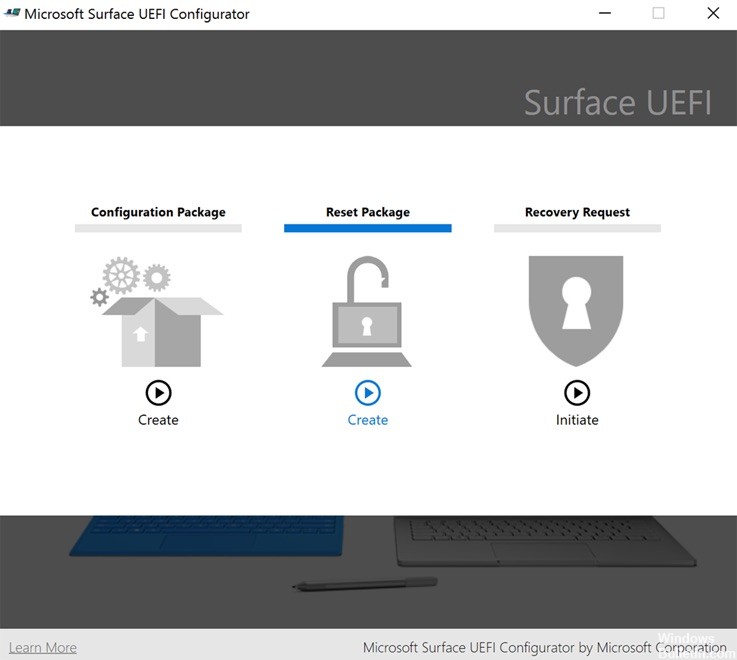
El paquete se entrega como un archivo de Windows Installer (.msi) y restablece los ajustes de configuración predeterminados de UEFI Surface a un dispositivo Surface. También elimina el certificado SEMM y el dispositivo SEMM.
- Para crear un paquete de reinicio, necesita el número de serie del dispositivo que desea eliminar y el certificado SEMM que registra el dispositivo.
- Si lo sabe, abra'Microsoft Surface UEFI Configurator 'en el menú Inicio, vaya a Inicio y haga clic en' Restablecer paquete '.
- Ahora seleccione 'Protección de certificado' para agregar su archivo de certificado SEMM con la clave privada (.pfx).
- Luego navegue hasta la ubicación de su archivo de certificado, seleccione el archivo y haga clic en Aceptar.
- Luego presione 'Siguiente'.
- Cuando se le solicite, ingrese el número de serie del dispositivo que desea ejecutar desde el EMMS, luego haga clic en Construir para generar el paquete de reinicio de Surface UEFI.
- Cuando aparezca el cuadro de diálogo Guardar como, especifique un nombre para el paquete de reinicio de UEFI Surface. Especifique la ubicación donde desea guardar el archivo y luego haga clic en Guardar.
- Una vez que se complete el proceso de creación del paquete, recibirá un mensaje de confirmación. Haga clic en Finalizar para completar la creación del paquete y cerrar el Configurador UEFI de Microsoft Surface.

https://docs.microsoft.com/en-us/surface/unenroll-surface-devices-from-semm
Sugerencia del experto: Esta herramienta de reparación escanea los repositorios y reemplaza los archivos dañados o faltantes si ninguno de estos métodos ha funcionado. Funciona bien en la mayoría de los casos donde el problema se debe a la corrupción del sistema. Esta herramienta también optimizará su sistema para maximizar el rendimiento. Puede ser descargado por Al hacer clic aquí

CCNA, desarrollador web, solucionador de problemas de PC
Soy un entusiasta de la computación y un profesional de TI practicante. Tengo años de experiencia detrás de mí en programación de computadoras, solución de problemas de hardware y reparación. Me especializo en desarrollo web y diseño de bases de datos. También tengo una certificación CCNA para diseño de red y solución de problemas.

